Google Photos: Cách sao lưu ảnh của bạn ở chất lượng cao

Xem cách bạn có thể thay đổi chất lượng ảnh của mình được lưu trong Google Photos. Dưới đây là cách thực hiện thay đổi cho Windows và Android.

Biết cách nhanh chóng đưa một sơ yếu lý lịch ra khỏi hồ sơ LinkedIn của bạn có thể là một người tiết kiệm thời gian thực. Với một vài cú nhấp chuột vào đây và đó, bạn có thể tải xuống sơ yếu lý lịch của mình từ hồ sơ LinkedIn cập nhật của bạn và có được công việc mơ ước của bạn.
Hồ sơ LinkedIn của bạn sẽ được tải xuống dưới dạng tệp PDF và bạn có thể tải xuống bao nhiêu lần tùy ý. Điều này thực sự hữu ích vì ai đã không vô tình xóa các tệp quan trọng trước đây? Vì vậy, nếu bạn không thể tìm thấy nó, chỉ cần làm theo điều này thân thiện với người mới bắt đầu để sử dụng lại các ngón tay kỹ thuật số của bạn.
Cách Tìm Sơ yếu lý lịch Tích hợp của Bạn trên Hồ sơ LinkedIn của Bạn
Trước khi tải xuống Hồ sơ Linkedin của mình, bạn cần tìm thấy một nút tạo ra nó. Khi bạn đã đăng nhập vào tài khoản của mình, hãy tìm ảnh hồ sơ của bạn và nhấp vào menu thả xuống, sau đó là tùy chọn Xem hồ sơ.
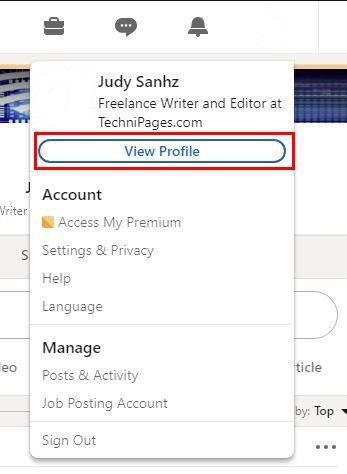
Trên trang tiếp theo, ở góc trên bên trái, bạn sẽ thấy một số nút, bao gồm cả nút Thêm. Khi nhấp vào nút, bạn sẽ thấy ba tùy chọn về những gì bạn có thể làm với hồ sơ LinkedIn của mình. Bạn có thể:
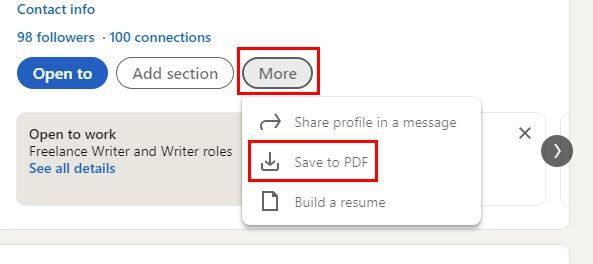
Sau khi nhấp vào tùy chọn thứ hai, bạn sẽ thấy một thông báo cho bạn biết rằng sơ yếu lý lịch của bạn đang được chuẩn bị. Khi hoàn tất, quá trình tải xuống sẽ tự bắt đầu. Bạn sẽ nhận được thông báo trên trình duyệt của mình rằng nó đã sẵn sàng để mở.
Bạn đã nhận được một công việc khác và bạn có cần thêm một vị trí hiện tại khác vào sơ yếu lý lịch LinkedIn của mình không? Bạn có thể thực hiện việc này bằng cách nhấp vào ảnh hồ sơ của mình> Xem hồ sơ. Nhấp vào biểu tượng Bút chì và bạn sẽ thấy một loạt những điều bạn có thể thay đổi về sơ yếu lý lịch của mình.
Mẹo : Bằng cách nhấp vào tùy chọn Thêm trên hồ sơ của những người dùng LinkedIn khác, bạn cũng có thể tải xuống hồ sơ của họ.

Bạn có thể chọn thay đổi:
Cách xây dựng hồ sơ LinkedIn của bạn
Nếu sơ yếu lý lịch hiện tại của bạn cung cấp quá nhiều thông tin cho công việc bạn muốn ứng tuyển, bạn có thể chọn loại bỏ thông tin đó. Một trong những tùy chọn bạn thấy khi tải xuống hồ sơ LinkedIn của mình dưới dạng PDF là tùy chọn để xây dựng sơ yếu lý lịch của bạn. Điều hữu ích về tùy chọn này là bạn có thể quyết định phần nào trong sơ yếu lý lịch LinkedIn mà bạn muốn loại bỏ.
Khi bạn nhấp vào Xây dựng hồ sơ, bạn sẽ có thể chọn trong số hai tùy chọn. Bạn có thể tạo sơ yếu lý lịch mới từ hồ sơ LinkedIn của mình hoặc bạn có thể tải lên hồ sơ. Hãy bắt đầu với việc xây dựng sơ yếu lý lịch của bạn từ hồ sơ của bạn. Hướng dẫn trên màn hình sẽ bắt đầu bằng cách yêu cầu bạn nhập chức danh công việc mong muốn. Bạn không thể nhập bất kỳ tiêu đề nào; bạn sẽ cần chọn từ chức danh được đề xuất mà bạn sẽ thấy.
Trên trang tiếp theo, bạn sẽ thấy rằng bạn đã kết thúc trên màn hình công cụ tạo sơ yếu lý lịch. Khi bạn thấy điều gì đó bạn muốn thay đổi, chỉ cần tìm biểu tượng bút chì và chỉnh sửa. Ví dụ, để thay đổi tên của sơ yếu lý lịch, hãy nhấp vào biểu tượng bút chì ở bên phải của tên hiện tại.
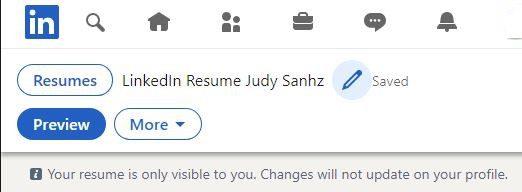
Cách xem hồ sơ LinkedIn được sử dụng cho đơn xin việc
Khi bạn đang tìm kiếm một công việc, bạn thực sự nộp đơn cho một số công việc cùng một lúc. Tuy nhiên, khi bạn bắt đầu cảm thấy mệt mỏi, bạn có thể mắc sai lầm khi sử dụng sai sơ yếu lý lịch cho một công việc cụ thể. Nếu bạn không chắc mình đã sử dụng sơ yếu lý lịch nào cho một ứng dụng cụ thể, có một cách bạn có thể kiểm tra. Để thực hiện việc này, bạn cần phải chuyển đến danh sách Công việc đã ứng tuyển .
Khi bạn đã ở đó, hãy nhấp vào công việc mà bạn nghĩ rằng bạn đã nộp nhầm sơ yếu lý lịch. Ở phía dưới cùng bên phải của thẻ, bạn có thể biết bạn đã gửi sơ yếu lý lịch nào. Bạn cũng có thể xem ngày bạn nộp đơn cho công việc đó.
Sự kết luận
Nếu bạn là người mới sử dụng LinkedIn, bạn có thể không biết rằng nó có tùy chọn này. Nó rất hữu ích vì nó sử dụng thông tin bạn đã thiết lập làm sơ yếu lý lịch để gửi đơn xin việc của bạn. Tại sao phải tạo một sơ yếu lý lịch khác khi bạn đã có? Ngoài ra, nếu bạn cần tải xuống sơ yếu lý lịch của người khác, bạn biết cách làm điều đó.
Xem cách bạn có thể thay đổi chất lượng ảnh của mình được lưu trong Google Photos. Dưới đây là cách thực hiện thay đổi cho Windows và Android.
Nếu bạn không thể theo dõi ai đó trên Facebook, điều này có nghĩa là họ đã vô hiệu hóa tùy chọn Theo dõi trên tài khoản của mình.
Xem cách bạn có thể tạo và chia sẻ album Google Photos cộng tác cũng như cách xóa bất kỳ album nào bạn đã tạo.
Khám phá tất cả các tùy chọn khi tìm kiếm tệp của bạn. Dưới đây là một số mẹo hữu ích để thử đối với Google Drive.
Nếu bạn muốn thêm một bài đăng ẩn danh vào một nhóm Facebook, hãy chuyển đến tab Thảo luận, chọn Bài đăng ẩn danh, sau đó Tạo bài đăng ẩn danh.
Tiết kiệm dung lượng lưu trữ và sử dụng Lịch Google cho các công việc và lời nhắc. Đây là cách sử dụng ứng dụng cho việc đó.
Nếu YouTube TV cho biết bạn đang ở ngoài khu vực nhà riêng, hãy bật quyền vị trí, sau đó xác minh vị trí của bạn trên thiết bị di động.
Xem cách bạn có thể giữ an toàn trên Twitter và giữ bí mật thông tin của bạn khỏi các ứng dụng của bên thứ ba. Xem cách làm cho Twitter ngừng theo dõi bạn.
Xem cách bạn có thể thêm hình mờ vào tất cả hình ảnh của mình bằng cách sử dụng các trang web trực tuyến miễn phí với tùy chọn nâng cấp lên chuyên nghiệp.
Giữ an toàn cho tài khoản Facebook của bạn bằng cách thay đổi mật khẩu thành một mật khẩu mạnh. Dưới đây là các bước để làm theo.
Khám phá xem bạn có đang bỏ lỡ những tính năng hữu ích mà Firefox cung cấp hay không. Không cần tiện ích bổ sung để khai thác tối đa trình duyệt.
Bạn thân là những người bạn muốn chia sẻ mọi thứ. Mặt khác, Người quen là những người bạn có thể muốn chia sẻ ít hơn.
Để tạo các sự kiện lặp lại trên Facebook, hãy truy cập Trang của bạn và nhấp vào Sự kiện. Sau đó, thêm một sự kiện mới và nhấp vào nút Sự kiện định kỳ.
Nếu bạn không chắc chắn về số lần hiển thị, phạm vi tiếp cận và mức độ tương tác trên Facebook, hãy tiếp tục đọc để tìm hiểu. Hãy xem lời giải thích dễ hiểu này.
Khám phá thông tin chi tiết về cách Google biết liệu một doanh nghiệp có bận hay không. Dưới đây là những thông tin chi tiết bạn có thể chưa biết.
Bạn muốn giữ an toàn cho tài khoản của mình bằng cách thay đổi mật khẩu tài khoản PayPal. Dưới đây là các bước để làm theo.
Xem những gì bảo mật cần tuân theo để tránh trở thành nạn nhân của một trò lừa đảo trực tuyến. Khám phá các mẹo dễ thực hiện cho tất cả người dùng.
Những người theo dõi thường thích và bình luận về những bài viết bạn đã xuất bản nhiều tháng trước. Họ cũng có xu hướng tham gia cùng các nhóm mà bạn là thành viên.
Để báo cáo kẻ lừa đảo trên Facebook, hãy nhấp vào Tùy chọn khác và chọn Tìm hỗ trợ hoặc báo cáo hồ sơ. Sau đó điền vào biểu mẫu báo cáo.
Nếu bạn không thể tắt các tìm kiếm thịnh hành trên Google Chrome, hãy thử các phương pháp như xóa bộ nhớ cache, chặn cookie và cập nhật trình duyệt.
Dưới đây là cách bạn có thể tận dụng tối đa Microsoft Rewards trên Windows, Xbox, Mobile, mua sắm, v.v.
Nếu bạn không thể dán dữ liệu tổ chức của mình vào một ứng dụng nhất định, hãy lưu tệp có vấn đề và thử dán lại dữ liệu của bạn.
Hướng dẫn chi tiết cách xóa nền khỏi tệp PDF bằng các công cụ trực tuyến và ngoại tuyến. Tối ưu hóa tài liệu PDF của bạn với các phương pháp đơn giản và hiệu quả.
Hướng dẫn chi tiết về cách bật tab dọc trong Microsoft Edge, giúp bạn duyệt web nhanh hơn và hiệu quả hơn.
Bing không chỉ đơn thuần là lựa chọn thay thế Google, mà còn có nhiều tính năng độc đáo. Dưới đây là 8 mẹo hữu ích để tìm kiếm hiệu quả hơn trên Bing.
Khám phá cách đồng bộ hóa cài đặt Windows 10 của bạn trên tất cả các thiết bị với tài khoản Microsoft để tối ưu hóa trải nghiệm người dùng.
Đang sử dụng máy chủ của công ty từ nhiều địa điểm mà bạn quan tâm trong thời gian này. Tìm hiểu cách truy cập máy chủ của công ty từ các vị trí khác nhau một cách an toàn trong bài viết này.
Blog này sẽ giúp người dùng tải xuống, cài đặt và cập nhật driver Logitech G510 để đảm bảo có thể sử dụng đầy đủ các tính năng của Bàn phím Logitech này.
Bạn có vô tình nhấp vào nút tin cậy trong cửa sổ bật lên sau khi kết nối iPhone với máy tính không? Bạn có muốn không tin tưởng vào máy tính đó không? Sau đó, chỉ cần xem qua bài viết để tìm hiểu cách không tin cậy các máy tính mà trước đây bạn đã kết nối với iPhone của mình.


























